Bir çox Android cihaz istifadəçisi üçün parolu unutmaq məyusedici bir vəziyyət ola bilər. Bu, Android telefonunuzu parolsuz açmaq üçün bir həll tapmalı olduğunuz anlamına gəlir. Lakin, bir çox üsul məlumatlarınızın itirilməsinə səbəb ola bilər. Məlumatları itirmədən telefon parolunu açmaq istəyirsinizsə, bu yazını qaçırmayın. Bu məqalədə 5 effektiv metod araşdırılacaq. Onların arasında, məlumatları itirmədən Android telefonunuzu açmaq üçün iMyFone LockWiper (Android) istifadə edərək həqiqətən sadə bir yol tapa bilərsiniz.
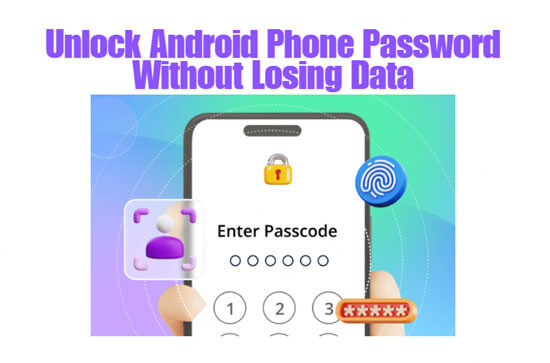
PC proqramından istifadə edərək Android telefonunu sərt sıfırlama üçün iMyFone LockWiper (Android) yükləyin.
- Bölüm 1. Məlumatları itirmədən Android Parolunu Açmağın Ən Yaxşı Yolu
- Bölüm 2. Məlumatları itirmədən Android Telefon Parolunu Necə Açmaq Olar
- 1. Android Device Manager (ADM) istifadə edərək
- 2. Android Debug Bridge (ADB) istifadə edərək
- 3. Google Hesabı istifadə edərək (Android 4.4 və Aşağı)
- 4. Təhlükəsiz Rejimdən istifadə edərək (Yalnız Üçüncü Tərəf Tətbiqləri üçün)
- Məlumatları itirmədən Android Parolunu Açma Haqqında Tez-tez Verilən Suallar
- Nəticə
Bölüm 1. Məlumatları itirmədən Android Parolunu Açmağın Ən Yaxşı Yolu
iMyFone LockWiper (Android), məlumatları itirmədən Android parolunu açmaq üçün nəzərdə tutulmuş güclü bir vasitədir. O, geniş çeşiddə Android cihazlarını dəstəkləyir və asan əməliyyat üçün intuitiv interfeys təklif edir. Bundan əlavə, bu proqram təminatı Android cihazlarından Google hesab kilidini (FRP) də çıxara bilir. Proqram daxilində daha çox alətlərə də giriş tapa bilərsiniz.
iMyFone LockWiper (Android) Əsas Xüsusiyyətləri:
- PIN, naxış, parol və barmaq izi daxil olmaqla müxtəlif növ ekran kilidlərini açmağı dəstəkləyir.
- Geniş çeşiddə Android cihazları ilə uyğun gəlir.
- Texniki bacarıqlar tələb olunmur.
- İstifadəçi dostu interfeys.
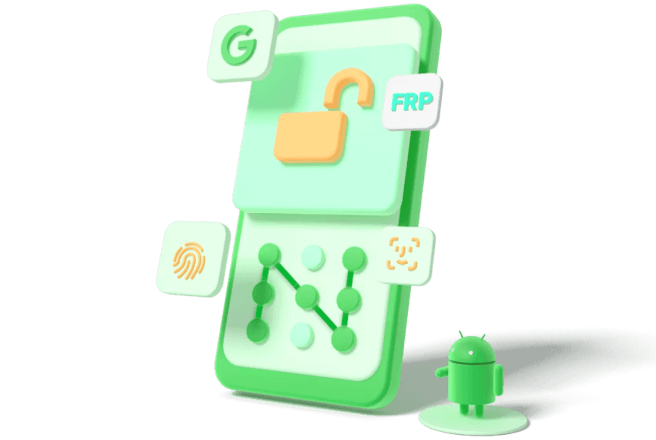
Məlumatları itirmədən iMyFone LockWiper (Android) vasitəsilə Android Parolunu Açmaq
Addım 1. iMyFone LockWiper (Android)-i kompüterinizə yükləyin və quraşdırın. Proqramı işə salın və "Ekran kilidini çıxarın" rejimini seçin.
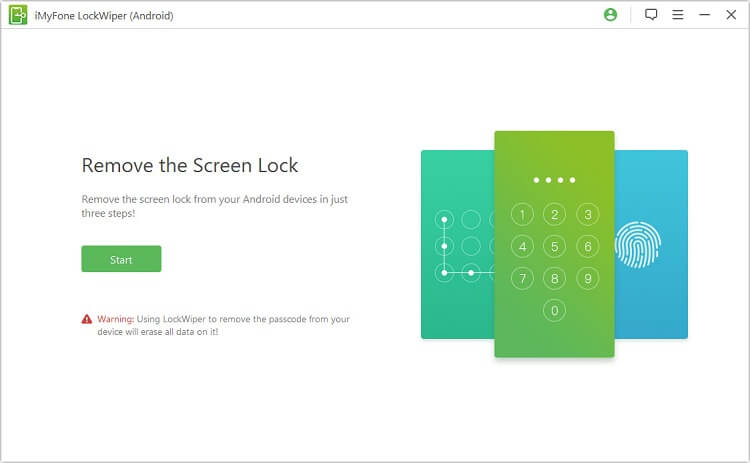
Addım 2. Cihaz markanızı seçin və sonra cihazınızın düzgün məlumatlarını seçin. "Başlayın" düyməsini basın. Qeyd edək ki, yalnız Samsung telefon parollarını məlumatları itirmədən aça bilərsiniz.
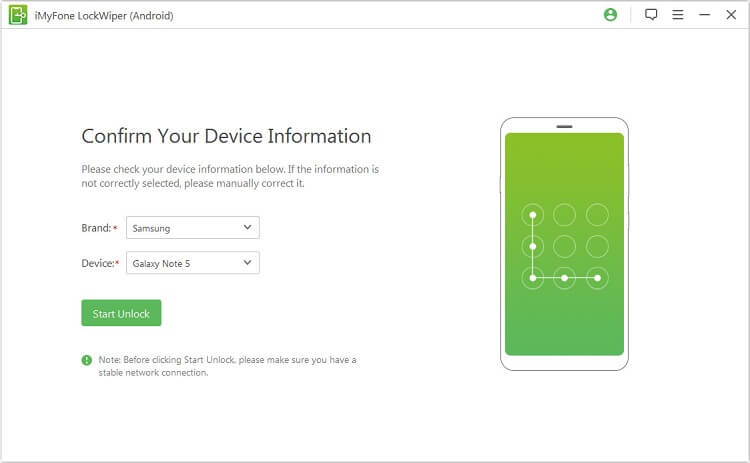
Addım 3. "Təsdiq edin" seçimini basın və cihazınız üçün məlumat paketini yükləyin. Sonra "Sonrakı" düyməsini basın.
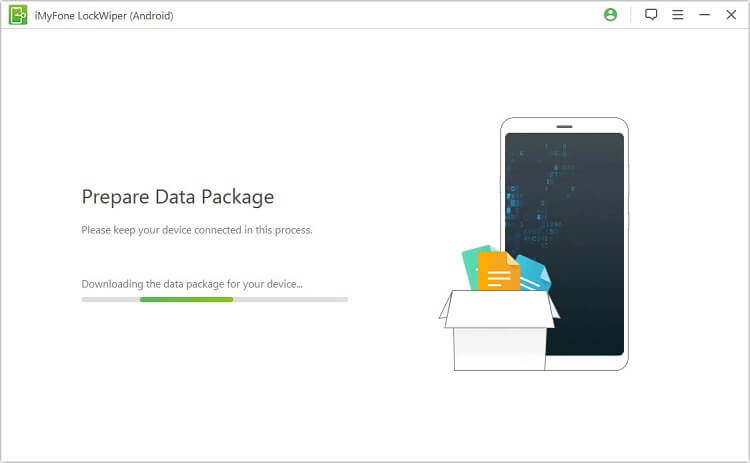
Addım 4. Bu addımda, Android cihazınızı USB kabeli ilə kompüterə qoşmalısınız. Cihazınızı Yükləmə rejiminə qoymaq üçün ekrandakı təlimatlara əməl edin.
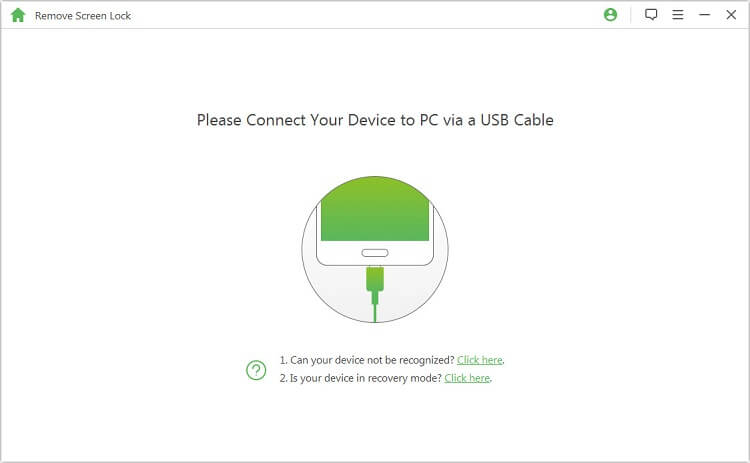
Addım 5. "Kilidi açmağa başlayın" düyməsini basın və məlumatları itirmədən Android parolunu açma prosesini gözləyin.
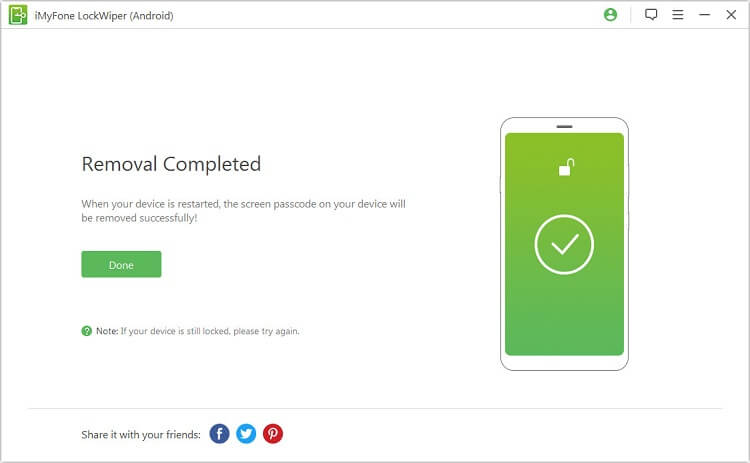
Bölüm 2. Məlumatları itirmədən Android Telefon Parolunu Necə Açmaq Olar
Bu bölümdə, məlumatları itirmədən Android telefon parolunu açmaq üçün 4 üsul tapacaqsınız. Bəziləri bütün Android modellərində istifadə edilə bilər və bəziləri yalnız müəyyən cihazlar üçündür.
1 Android Device Manager (ADM) istifadə edərək
Android Device Manager, Google tərəfindən təklif edilən faydalı bir vasitədir. O, Android cihazınızı uzaqdan idarə etməyə, o cümlədən onu açmağa imkan verir.
Tələblər
Cihazınız Google hesabı ilə giriş etməlidir, yer xidmətləri aktiv olmalıdır və internetə qoşulmalıdır.
ADM vasitəsilə Məlumatları itirmədən Android Telefonunu Parolsuz Necə Açmaq Olar
Addım 1. Kompüterdə və ya başqa bir cihazda Android Device Manager (Find My Device) veb saytına gedin.
Addım 2. Kilidli Android cihazınızla əlaqəli eyni Google hesabı ilə daxil olun.
Addım 3. Siyahıdan Android cihazınızı seçin və "Kilid" seçimini basın.
Addım 4. Parol sahəsinə yeni müvəqqəti parol daxil edin. Sonra yenidən "Kilid" düyməsini basın.
Addım 5. İndi məlumatları itirmədən Android telefon parolunu aça bilərsiniz.
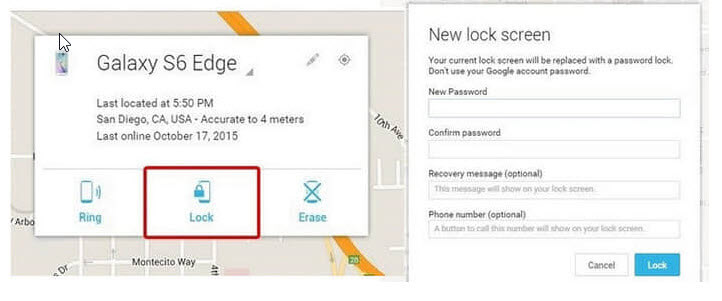
2 Android Debug Bridge (ADB) istifadə edərək
Android Debug Bridge, Android cihazı ilə ünsiyyət qurmaq üçün istifadə edilə bilən bir komanda xətti vasitəsidir. Onu istifadə edərək məlumatları itirmədən Android parolunu aça bilərsiniz. Ancaq ADB istifadə etmək müəyyən texniki bilik tələb edir. Yanlış istifadə problemlərə səbəb ola bilər.
Tələblər
Cihazınız kilidlənməmişdən əvvəl USB ayıklama funksiyasını aktiv etməlisiniz.
USB Ayıklama Funksiyasını Necə Aktiv Etmək Olar
Addım 1. "Ayarlar" > "Telefon Haqqında" gedin və "Yığma Nömrəsi" seçimini yeddi dəfə basın. "İnkişaf etdirici seçimlər" aktiv olacaq.
Addım 2. Sonra "İnkişaf etdirici Seçimlər"ə gedin və "USB ayıklama" funksiyasını aktiv edin.
ADB istifadə edərək Məlumatları itirmədən Android Telefon Parolunu Necə Açmaq Olar
Addım 1. Əvvəlcə, kompüterinizdə ADB quraşdırılmalıdır. Bunu etmək üçün bu veb saytına gedin (https://developer.android.com/studio/command-line/adb.html).
Addım 2. Proqramı işə salın və zəruri paketləri yükləyin.
Addım 3. Android cihazınızı USB kabeli ilə kompüterə qoşun.
Addım 4. Komanda istəyi (Windows-da) və ya terminalı (Mac/Linux-da) açın. Cihazınızın tanınıb-tanınmadığını yoxlamaq üçün "adb devices" komandasını yazın.
Addım 5. Tanınırsa, "adb shell rm /data/system/gesture.key" (jest kilidi üçün) və ya "adb shell rm /data/system/password.key" (parol kilidi üçün) yazın və "Enter" düyməsini basın.
Addım 6. Cihazınızı yenidən başladın və o, parolsuz açılmalıdır.
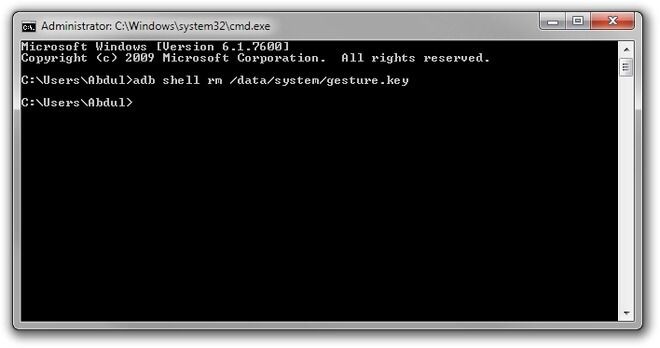
3 Google Hesabı istifadə edərək (Android 4.4 və Aşağı)
Köhnə Android versiyaları (4.4 və aşağı) üçün Google hesabınızdan istifadə edərək parolu sıfırlamaq üçün daxili bir seçim mövcuddur.
Google Hesabı istifadə edərək Məlumatları itirmədən Android Parolunu Necə Açmaq Olar
Addım 1. Bir neçə yanlış parol cəhdindən sonra "Naxışı unutdum" və ya "Parolu unutdum" kimi bir seçim görəcəksiniz.
Addım 2. Üzərinə basın və "Google hesabı məlumatlarını daxil edin" > "Növbəti" seçin.
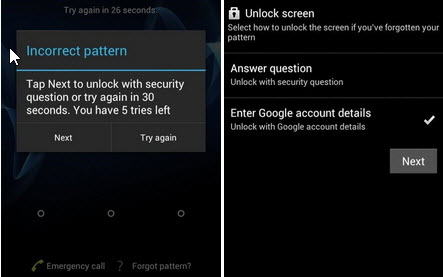
Addım 3. Google hesabı e-poçt və parolunuzu daxil edin.
Addım 4. Android parolunu məlumatları itirmədən açmaq üçün bir açma naxışı təyin edin.
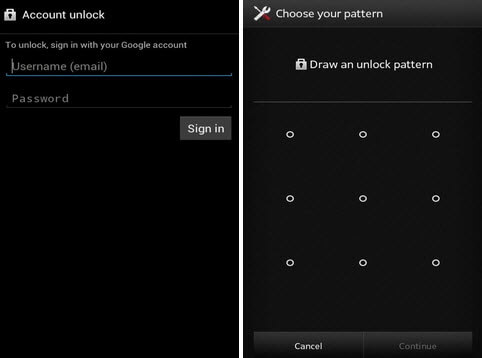
4 Təhlükəsiz Rejimdən istifadə edərək (Yalnız Üçüncü Tərəf Tətbiqləri üçün)
Təhlükəsiz Rejim, üçüncü tərəf tətbiqlərini deaktiv edən bir diaqnostik rejimdir. Ekranı kilidləmək üçün üçüncü tərəf tətbiqi istifadə edirsinizsə, cihazınızı açmaq üçün istifadə edilə bilər.
Təhlükəsiz Rejim vasitəsilə Məlumatları itirmədən Android Telefonunu Necə Açmaq Olar
Addım 1. Əvvəlcə, Android cihazınızda güc düyməsini basıb saxlayın.
Addım 2. Güc menyusu göründükdə "Söndür" seçimini basıb saxlayın.
Addım 3. Təhlükəsiz rejimdə yenidən başlatmaq istədiyinizi soruşan bir bildiriş görünəcək. "OK" düyməsini basmalısınız.
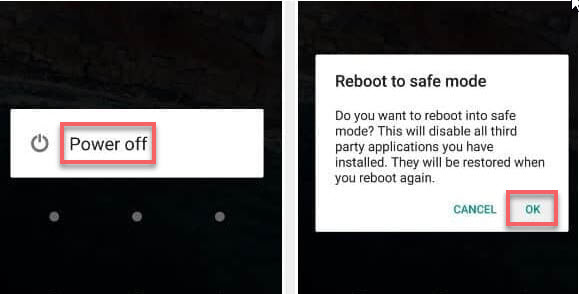
Addım 4. Təhlükəsiz rejimdə, telefonunuzda "Ayarlar" > "Tətbiqlər"/"Tətbiq Meneceri"nə gedin.
Addım 5. Android telefonunuzu kilidləyən quraşdırılmış tətbiqi tapın və onu silin.
Addım 6. Sonra Təhlükəsiz rejimdən çıxmaq üçün cihazınızı yenidən başladın. Cihazınız məlumatları itirmədən normal şəkildə başlamalıdır.
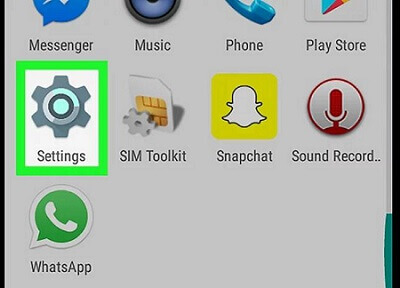
Məlumatları itirmədən Android Parolunu Açma Haqqında Tez-tez Verilən Suallar
1 Sual: Parolumu unutduğum halda Android telefonumu aça bilərəmmi?
Cavab: Bəli. Tövsiyə etdiyimiz ən yaxşı yol iMyFone LockWiper (Android) istifadə etməkdir. Məlumatları itirmədən Android telefon parolunu asanlıqla aça bilərsiniz.
2 Sual: Məlumatları itirmədən Android telefonu açmaq mümkündürmü?
Cavab: Bəli, bu yazıda yekunlaşdırdığımız yanaşmaları sınayın.
3 Sual: Məlumatları itirmədən Android telefonu pulsuz aça bilərəmmi?
Cavab: Əlbəttə, Bölüm 2-də pulsuz metodlar tapa bilərsiniz.
4 Sual: Məlumatları itirmədən hər hansı bir Android telefonunu necə aça bilərəm?
Cavab: Məlumatları itirmədən Android parolunu açmaq üçün ADM, ADB və ya Təhlükəsiz Rejimdən istifadə edə bilərsiniz.
Nəticə
Android parolunuzu unutmaq bütün məlumatlarınızı itirmək demək deyil. Android Device Manager, Android Debug Bridge, Google Hesabı və Android Təhlükəsiz Rejimi kimi metodlardan istifadə edərək, tez-tez cihazınızı məlumat itirmədən aça bilərsiniz. Əgər Samsung cihazı istifadə edirsinizsə, iMyFone LockWiper (Android) daha faydalı və rahatdır. Bundan əlavə, bu proqram təminatı Google hesab kilidinizi (FRP) də çıxara bilər. Hər hansı bir sualınız və ya paylaşmaq istədiyiniz təcrübəniz varsa, aşağıda bir şərh buraxmaqdan çəkinməyin.






